آموزش تنظیمات گرافیک های انویدیا برای بازی | بهترین تنظیمات برای FPS بالا
آموزش تنظیمات گرافیک های انویدیا برای بازی
با توجه به پیشرفتهای روزافزون در صنعت بازیهای ویدئویی، کارتهای گرافیک قدرتمندتر از همیشه شدهاند. یکی از پرطرفدارترین و معتبرترین برندهای کارت گرافیک در جهان، انویدیا است. تنظیمات گرافیکی صحیح میتواند تجربه بازی شما را به شدت بهبود بخشد، عملکرد سیستم را بهینه کند و گرافیک بهتری ارائه دهد. پنل کنترل انویدیا و GeForce Experience دو ابزار مهم برای تنظیمات گرافیک های انویدیا برای بازی هستند که به شما امکان تنظیم و بهینه سازی بازیها را میدهند. با ما در مقاله آموزش تنظیمات گرافیک های انویدیا برای بازی همراه باشید.
نصب و به روزرسانی درایورهای انویدیا
دانلود درایور مناسب
اولین قدم در آموزش تنظیمات گرافیک های انویدیا برای بازی آپدیت درایور گرافیک است. برای دانلود آخرین نسخه درایور، به وب سایت رسمی انویدیا (www.nvidia.com) مراجعه کنید و مدل کارت گرافیک خود را وارد کنید. انتخاب درایور مناسب با توجه به مدل کارت گرافیک، سیستمعامل و نوع کاربرد بسیار اهمیت دارد.
نصب درایور
پس از دانلود درایور، آن را اجرا کرده و مراحل نصب را دنبال کنید. توصیه میشود درایور را به صورت “Custom” نصب کنید و گزینه “Perform a clean installation” را انتخاب کنید تا هرگونه درایور قبلی حذف و درایور جدید به درستی نصب شود. این کار از مشکلات ناسازگاری جلوگیری کرده و عملکرد بهتر را تضمین میکند.
به روزرسانی منظم درایورها
به روزرسانی منظم درایورها میتواند به بهبود عملکرد و رفع مشکلات بالقوه کمک کند. انویدیا به طور مرتب به روزرسانی هایی ارائه میدهد که شامل بهبودهای عملکردی و رفع باگهای مختلف میشوند. توصیه میشود هر ماه به روزرسانی های جدید را بررسی و نصب کنید.

تنظیمات اولیه در پنل کنترل انویدیا
باز کردن پنل کنترل انویدیا
برای دسترسی به تنظیمات گرافیکی انویدیا، بر روی دسکتاپ راست کلیک کرده و “NVIDIA Control Panel” را انتخاب کنید. این پنل شامل تنظیمات مختلفی است که میتوانید برای بهینهسازی عملکرد و کیفیت گرافیکی استفاده کنید.
تنظیمات سه بعدی (3D Settings)
در بخش “Manage 3D Settings”، دو تب “Global Settings” و “Program Settings” وجود دارد. تنظیمات گلوبال بر تمام برنامهها اعمال میشود، در حالی که تنظیمات برنامهای برای بازیهای خاص استفاده میشود.
تغییر تنظیمات گلوبال
- Power Management Mode: تنظیم این گزینه به “Prefer maximum performance” باعث میشود کارت گرافیک در حالت عملکرد حداکثری باشد. این کار به بهبود عملکرد در بازیهای سنگین کمک میکند.
- Texture Filtering – Quality: این گزینه را به “High Performance” تنظیم کنید تا عملکرد بهینهتری داشته باشید. این تنظیم کیفیت بافتها را کاهش میدهد اما عملکرد را افزایش میدهد.
- Vertical Sync: این گزینه را خاموش کنید تا از تأخیر ورودی جلوگیری شود، مگر اینکه بازی خاصی نیاز به آن داشته باشد. این کار به کاهش لگ و افزایش پاسخدهی در بازیها کمک میکند.

تنظیمات برنامهای
برای بازیهای خاص، میتوانید تنظیمات جداگانهای اعمال کنید. بازی مورد نظر را انتخاب کرده و تنظیمات زیر را اعمال کنید:
- Antialiasing: برای کیفیت بهتر، این گزینه را فعال کنید. با این حال، توجه داشته باشید که فعال کردن آن ممکن است کمی از عملکرد کاهش یابد.
- Anisotropic Filtering: این گزینه را بر اساس نیاز بازی تنظیم کنید؛ این تنظیم میتواند کیفیت بافتها را در زوایای مختلف بهبود بخشد.
تنظیمات نمایشی (Display Settings)
در این بخش، تنظیمات مربوط به نمایشگر و رزولوشن قابل تغییر هستند. میتوانید تعداد هرتز (Refresh Rate) نمایشگر را تنظیم کنید تا تصاویر صافتری را تجربه کنید.
- Change resolution: در این بخش میتوانید رزولوشن و تعداد هرتز نمایشگر خود را تنظیم کنید. انتخاب بالاترین تعداد هرتز که نمایشگر پشتیبانی میکند، تجربه بازی روانتری را فراهم میکند.
- Adjust desktop color settings: این بخش به شما امکان میدهد تنظیمات رنگی نمایشگر را تغییر دهید. میتوانید روشنایی، کنتراست و گامای نمایشگر را به دلخواه تنظیم کنید تا تصاویر بهتری داشته باشید.
آموزش تنظیمات گرافیک های انویدیا برای بازی
رزولوشن (Resolution)
رزولوشن بالاتر میتواند گرافیک بهتری ارائه دهد، اما عملکرد سیستم را کاهش میدهد. بهتر است رزولوشن را بر اساس توان کارت گرافیک و نمایشگر خود تنظیم کنید. اگر رزولوشن بالاتر باعث کاهش عملکرد میشود، میتوانید از رزولوشن پایینتر استفاده کنید و با استفاده از تنظیمات دیگر کیفیت را بهبود بخشید.
تنظیمات جزئیات گرافیکی (Graphics Details)
بافتها (Textures)
بافتهای با کیفیت بالا به تصاویر بازی واقعگرایانهتر میبخشند، اما نیاز به حافظه بیشتری دارند. برای کارتهای گرافیک قوی، تنظیم بافتها بر روی “High” یا “Ultra” مناسب است. اگر کارت گرافیک ضعیفتری دارید، تنظیم بافتها بر روی “Medium” یا “Low” میتواند عملکرد بهتری را فراهم کند.
سایهها (Shadows)
سایههای با کیفیت بالا به بازی جلوه واقعگرایانهتری میدهند. با این حال، سایهها میتوانند منابع زیادی از سیستم مصرف کنند. تنظیم سایهها بر روی “Medium” یا “High” تعادلی مناسب بین کیفیت و عملکرد ایجاد میکند.
افکتهای ویژه (Special Effects)
افکتهای ویژه مانند نورپردازی پیشرفته، انعکاسها و پارتیکلها میتوانند تجربه بازی را بهبود بخشند. با این حال، فعال کردن همه افکتها ممکن است باعث کاهش عملکرد شود. برخی از افکتها را بر اساس نیاز و توان کارت گرافیک خود تنظیم کنید.
تنظیمات خاص بازیها
بسیاری از بازیها دارای تنظیمات گرافیکی خاصی هستند که میتوانند به بهبود عملکرد و کیفیت کمک کنند. برای هر بازی، بهتر است تنظیمات پیشنهادی و راهنماییهای ارائه شده توسط توسعهدهندگان بازی را مطالعه کنید و تنظیمات را بر اساس آن تنظیم کنید.
استفاده از پیشتنظیمات گرافیکی (Presets)
بسیاری از بازیها دارای پیشتنظیمات گرافیکی هستند که به شما اجازه میدهند به سرعت تنظیمات گرافیکی را تغییر دهید. این پیشتنظیمات معمولاً شامل گزینههایی مانند “Low”، “Medium”، “High” و “Ultra” هستند. با انتخاب پیشتنظیم مناسب میتوانید به سرعت بهترین تعادل بین کیفیت و عملکرد را پیدا کنید.
ابزارهای بهینهسازی انویدیا
NVIDIA GeForce Experience
این نرمافزار توسط انویدیا ارائه شده و به شما امکان بهینه سازی خودکار تنظیمات بازیها بر اساس سیستم شما را میدهد. همچنین، به روزرسانی های درایور را مدیریت میکند و امکاناتی مانند ضبط ویدئو و پخش زنده را فراهم میآورد.
بهینهسازی خودکار
با باز کردن GeForce Experience و انتخاب بازی مورد نظر، میتوانید با کلیک بر روی دکمه “Optimize” تنظیمات بهینه برای سیستم خود را اعمال کنید. این تنظیمات بر اساس تحلیل دقیق سختافزار و مشخصات بازی اعمال میشود و معمولاً بهترین تعادل بین کیفیت و عملکرد را فراهم میکند.
ShadowPlay
این ویژگی به شما امکان ضبط ویدئو از بازی و پخش زنده را میدهد. با فشار دادن کلید میانبر تعیین شده، میتوانید ضبط ویدئو را شروع یا متوقف کنید. ShadowPlay به شما اجازه میدهد تا لحظات مهم و جذاب بازی خود را به راحتی ضبط و به اشتراک بگذارید.
NVIDIA Ansel
این ابزار به شما اجازه میدهد تصاویر با کیفیت بالا از بازیهای پشتیبانی شده بگیرید. با فشار دادن کلید میانبر تعیین شده، وارد حالت Ansel شوید و تنظیمات مورد نظر خود را اعمال کنید. با استفاده از Ansel میتوانید تصاویر پانوراما، سهبعدی و حتی تصاویر با رزولوشن بسیار بالا از بازیها بگیرید.
NVIDIA Freestyle
این ویژگی به شما امکان میدهد فیلترهای مختلفی را بر روی بازیهای خود اعمال کنید. Freestyle به شما اجازه میدهد تا رنگها، کنتراست و دیگر ویژگیهای بصری بازیها را به دلخواه تنظیم کنید. این ابزار میتواند تجربه بصری شما را بهبود بخشد و به شما اجازه میدهد بازیها را به شیوهای متفاوت تجربه کنید.
این مطلب میتواند برای شما مفید باشد: مقایسه کارت های گرافیک AMD با NVIDIA | کدام یک برنده میدان است؟
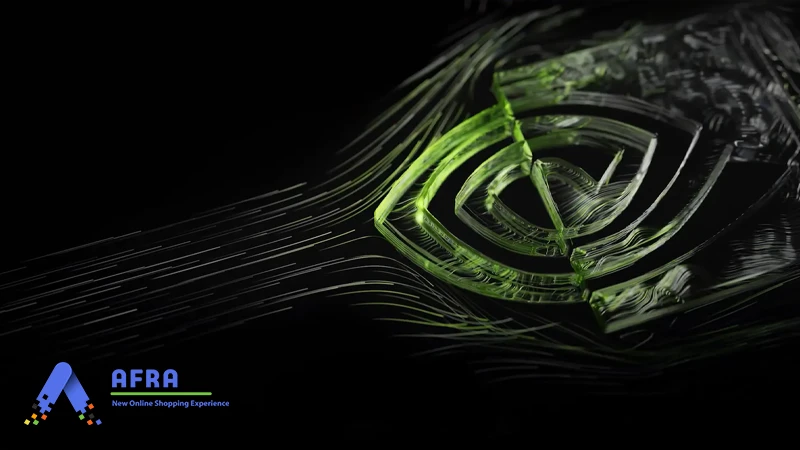
نکات مهم در آموزش تنظیمات گرافیک های انویدیا برای بازی
- قبل از انجام هرگونه تغییر در تنظیمات، از وضعیت فعلی آنها نسخه پشتیبان تهیه کنید. این کار مانند ذخیره قبل از یک مرحله سخت در بازی است و در صورت بروز مشکل به شما امکان بازگشت به تنظیمات قبلی را میدهد.
- تنظیمات بهینه برای هر بازی ممکن است متفاوت باشد. برای یافتن بهترین تنظیمات برای هر بازی، میتوانید به وبسایتها و انجمنهای تخصصی مراجعه کنید.
- در صورت بروز مشکل، میتوانید تنظیمات را به حالت پیشفرض بازنشانی کنید.
نکات پیشرفته برای بهبود عملکرد
اورکلاک کردن کارت گرافیک
اگر به دنبال افزایش عملکرد کارت گرافیک خود هستید، میتوانید از نرمافزارهای اورکلاکینگ مانند MSI Afterburner استفاده کنید. این کار میتواند عملکرد کارت گرافیک را افزایش دهد، اما ممکن است باعث افزایش دما و مصرف برق شود. همچنین، باید با احتیاط انجام شود تا از آسیب به سختافزار جلوگیری شود.
مراحل اورکلاکینگ
- نصب نرمافزار اورکلاکینگ: ابتدا نرمافزار MSI Afterburner یا نرمافزار مشابهی را نصب کنید.
- افزایش تدریجی کلاک هسته و حافظه: کلاک هسته و حافظه را به تدریج افزایش دهید و هر بار پایداری سیستم را با استفاده از برنامههای تست مانند FurMark بررسی کنید.
- کنترل دما: دمای کارت گرافیک را تحت نظر داشته باشید و مطمئن شوید که از حد مجاز فراتر نمیرود. در صورت نیاز، پروفایل فن را تنظیم کنید تا خنککننده بهتر عمل کند.
تنظیمات پیشرفته در BIOS
برخی تنظیمات پیشرفته در BIOS میتواند عملکرد کارت گرافیک را بهبود بخشد. برای مثال، فعال کردن حالت XMP برای رم، میتواند پهنای باند بیشتری برای کارت گرافیک فراهم کند.
فعالسازی XMP
- ورود به BIOS: سیستم خود را راهاندازی کرده و با فشردن کلید مناسب وارد BIOS شوید (معمولاً کلیدهای Del، F2 یا F10).
- فعالسازی XMP: در بخش تنظیمات حافظه، پروفایل XMP را فعال کنید. این کار باعث افزایش سرعت رم و بهبود عملکرد سیستم میشود.
بهینهسازی سیستمعامل
بهینهسازی سیستمعامل نیز میتواند به بهبود عملکرد بازیها کمک کند. برخی از نکات بهینهسازی شامل موارد زیر است:
- غیرفعال کردن برنامههای غیرضروری: برنامههای غیرضروری را که در پسزمینه اجرا میشوند، غیرفعال کنید تا منابع سیستم برای بازی آزاد شود.
- تنظیمات برق: در تنظیمات برق ویندوز، پروفایل “High Performance” را انتخاب کنید تا سیستم در حالت عملکرد حداکثری باشد.
- به روزرسانی سیستمعامل: مطمئن شوید که سیستمعامل شما بهروز است و آخرین به روزرسانی ها و پچها نصب شدهاند.
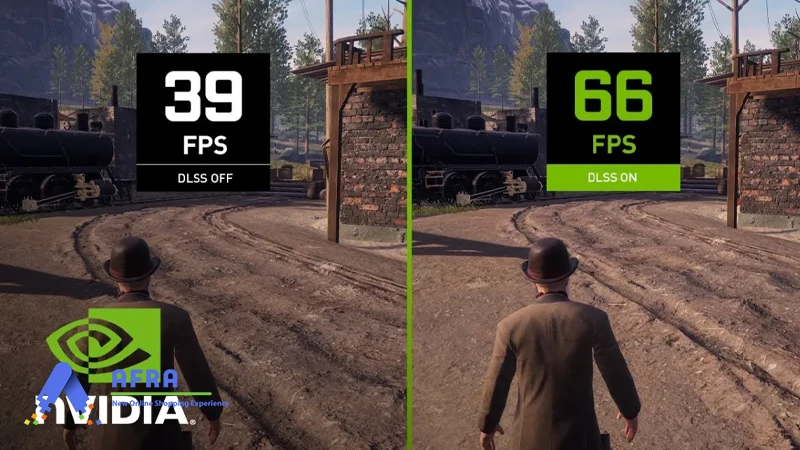
این مطالب میتوانند برای شما مفید باشند:
آموزش تنظیمات گرافیک های AMD برای بازی
برنامه LSFG برای افزایش 4 برابری FPS | برای کارت گرافیک خود انرژیزا بخرید!
انویدیا خبر از منسوخ شدن کارت گرافیک RTX 3060 داده و زمان خداحافظی فرا رسیده
افراشاپ: دنیای لپ تاپ و کامپیوتر!
نوآوران افرا، تخصصیترین فروشگاه اینترنتی لپ تاپ، با ارائه جدیدترین مدلهای لپ تاپ، کامپیوتر، مانیتور و لوازم جانبی، تجربهای بینظیر از خرید آنلاین را برای شما رقم میزند.
خدمات جامع افراشاپ
- خرید آسان: تنوع بینظیر محصولات، امکان مقایسه دقیق، و جستجوی پیشرفته، انتخاب را برای شما آسان میکند.
- نصب نرمافزار: کارشناسان ما، نصب هر نوع نرمافزاری را با سرعت و دقت انجام میدهند.
- ارسال سریع: لپ تاپ شما در سریعترین زمان ممکن و به صورت کاملاً بیمه شده به دستتان خواهد رسید.
- نصب ویندوز و آنتیویروس: کارشناسان ما ویندوز و بهترین آنتیویروس را روی لپ تاپ شما نصب میکنند.
- خرید اقساطی: با استفاده از سیستم افرا پی (Afraa Pay)، میتوانید لپ تاپ مورد نظرتان را به صورت اقساطی خریداری کنید.
- خرید حضوری: همچنین میتوانید به صورت حضوری به فروشگاه ما مراجعه کنید و محصول مورد نظرتان را از نزدیک مشاهده و خریداری کنید.
- خرید لپ تاپ ۲۰۲۴: جدیدترین مدلهای لپ تاپ از برندهای معتبر دنیا را در افراشاپ ببینید!
- خرید لپ تاپ های گیمینگ ۲۰۲۴: به دنیای بازیهای قدرتمند با لپ تاپهای گیمینگ لنوو از افراشاپ قدم بگذارید!
- خرید مانیتور گیمینگ از افراشاپ: تجربهای بینظیر از بازی و تماشای فیلم با مانیتورهای گیمینگ افراشاپ!
نوآوران افرا، تخصصیترین فروشگاه اینترنتی لپ تاپ: با ما، تجربه جدید خرید انلاین، مطمئن و بدون دغدغه را تجربه کنید!




🙃😘ممنونم عزیزم مشکلم حل شد😍🫠